Varför visas annonser i din Google-resultaten?
Falska annonser i Googles sökresultat orsakas av ett adware-program som du måste ha installerat omedvetet. Adware kommer att orsaka din Google söka resultaten att inkludera tvivelaktiga annonser så att det kunde göra intäkter. Medan dessa typer av adware infektioner inte är oftast skadliga, bör de behandlar direkt.
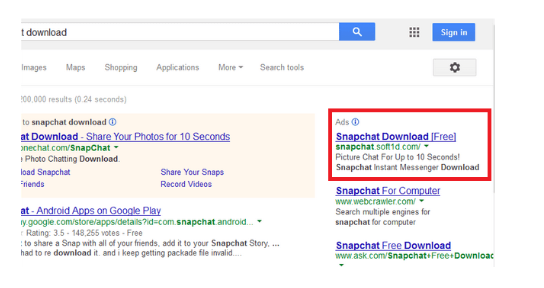
Och undvika att klicka på dessa tvivelaktiga resultat eftersom de skapas av adware som gör dem osäkra. Det är tveksamt du installerat adware medvetet, det var antingen förklädd som någon slags nyttig utsträckande eller det lades till freeware som ett extra erbjudande. Hursomhelst, du måste kontrollera vad du nyligen installerat. Och om du vill ta bort falska annonser i Googles sökresultat, du kommer att behöva hitta adware orsakar dem.
Hur man förhindrar adware infektioner?
Adware kan antingen vara förklädd till något slags nyttig utsträckande så att användare installerar det själva, eller kan det läggas till freeware. Den förstnämnda är därför är det viktigt att du inte installerar alla tillägg som du stöter på. Du måste titta in sitt rykte, se vilka behörigheter som den behöver, etc. Och när det gäller det senare, du behöver ägna mer uppmärksamhet åt hur du installerar program. När du installerar något, välja inställningar för avancerat eller tullen om möjligt. De, visar till skillnad från standard dig om något har lagts till. Om det finns, behöver du bara avmarkera dessa. Vi rekommenderar inte att tillåta dem att installera som de kommer bara att orsaka problem, och du kommer att fastna behöva avinstallera falska annonser i Googles sökresultat och liknande infektioner.
Vad är adware?
Om adware bara infogar annonser i Googles sökresultat, kanske du inte ens märker adware. Den kommer att fästa sig till din webbläsare och gå till Infoga annonser. Det kan vara svårt att berätta de legitima Google annonserna från adware genereras dem om du inte betalar uppmärksamhet, så du kan hamna på alla typer av webbplatser. Det är därför det är viktigt att så snart du märker dem, du tar bort Fake annonser i Googles sökresultat genom att bli av adware. Om du tillåter adware att förbli, även om du är försiktig, så småningom, kommer att du hamna på någon slags konstig eller ens skadlig webbplats. Adware annonser är inte precis kända för att vara säker, som alla adware bryr sig om är intäkter. Annonser i Googles sökresultat är inget ovanligt, men om de leder till konstiga platser, eller om du märker ‘Powered by’, då du har sannolikt adware. För att ta bort falska annonser i Googles sökresultat, helt enkelt eliminera adware.
Falska annonser i Google Sök Resultat borttagning
Kontrollera vad tillägg du installerat runt tiden annonser började, och bli av med det. Detta bör avinstallera falska annonser i Googles sökresultat. Om du inte hittar det, sysselsätter anti-spyware-program och har det ta hand om falska annonser i Google Sök Resultat borttagning. Notera att du endast kommer att kunna ta bort falska annonser i Googles sökresultat om du eliminera adware helt.
Offers
Hämta borttagningsverktygetto scan for Fake Google AdsUse our recommended removal tool to scan for Fake Google Ads. Trial version of provides detection of computer threats like Fake Google Ads and assists in its removal for FREE. You can delete detected registry entries, files and processes yourself or purchase a full version.
More information about SpyWarrior and Uninstall Instructions. Please review SpyWarrior EULA and Privacy Policy. SpyWarrior scanner is free. If it detects a malware, purchase its full version to remove it.

WiperSoft uppgifter WiperSoft är ett säkerhetsverktyg som ger realtid säkerhet från potentiella hot. Numera många användare tenderar att ladda ner gratis programvara från Internet men vad de i ...
Hämta|mer


Är MacKeeper ett virus?MacKeeper är inte ett virus, inte heller är det en bluff. Medan det finns olika åsikter om programmet på Internet, många av de människor som så notoriskt hatar programme ...
Hämta|mer


Även skaparna av MalwareBytes anti-malware inte har varit i den här branschen under lång tid, gör de för det med deras entusiastiska strategi. Statistik från sådana webbplatser som CNET visar a ...
Hämta|mer
Quick Menu
steg 1. Avinstallera Fake Google Ads och relaterade program.
Ta bort Fake Google Ads från Windows 8
Högerklicka på din start-meny och välj Alla program. Klicka på Kontrolpanel och gå sedan vidare till Avinstallera ett program. Navigera till det program du vill ta bort, högerklicka på programikonen och välj Avinstallera.


Avinstallera Fake Google Ads från Windows 7
Klicka på Start → Control Panel → Programs and Features → Uninstall a program.


Radera Fake Google Ads från Windows XP
Klicka på Start → Settings → Control Panel. Locate and click → Add or Remove Programs.


Ta bort Fake Google Ads från Mac OS X
Klicka på Go-knappen längst upp till vänster på skärmen och utvalda program. Välj program-mappen och leta efter Fake Google Ads eller annat misstänkta program. Nu Högerklicka på varje av sådana transaktioner och välj Flytta till papperskorgen, sedan höger klicka på ikonen papperskorgen och välj Töm papperskorgen.


steg 2. Ta bort Fake Google Ads från din webbläsare
Avsluta oönskade tilläggen från Internet Explorer
- Öppna IE, tryck samtidigt på Alt+T och välj Hantera tillägg.


- Välj Verktygsfält och tillägg (finns i menyn till vänster).


- Inaktivera det oönskade programmet och välj sedan sökleverantörer. Lägg till en ny sökleverantör och Radera den oönskade leverantören. Klicka på Stäng. Tryck samtidigt på Alt+T och välj Internet-alternativ. Klicka på fliken Allmänt, ändra/ta bort oönskad hemsida och klicka på OK.
Ändra Internet Explorer hemsida om det ändrades av virus:
- Tryck samtidigt på Alt+T och välj Internet-alternativ.


- Klicka på fliken Allmänt, ändra/ta bort oönskad hemsida och klicka på OK.


Återställa din webbläsare
- Tryck på Alt+T. Välj Internet-alternativ.


- Öppna fliken Avancerat. Klicka på Starta om.


- Markera rutan.


- Klicka på Återställ och klicka sedan på Stäng.


- Om du inte kan återställa din webbläsare, anställa en välrenommerade anti-malware och genomsöker hela din dator med den.
Ta bort Fake Google Ads från Google Chrome
- Öppna upp Chrome och tryck samtidigt på Alt+F och välj Inställningar.


- Klicka på Tillägg.


- Navigera till den oönskade pluginprogrammet, klicka på papperskorgen och välj Ta bort.


- Om du är osäker på vilka tillägg som ska bort, kan du inaktivera dem tillfälligt.


Återställ Google Chrome hemsida och standard sökmotor om det var kapare av virus
- Öppna upp Chrome och tryck samtidigt på Alt+F och välj Inställningar.


- Under Starta upp markera Öppna en specifik sida eller en uppsättning sidor och klicka på Ställ in sida.


- Hitta URL-adressen för det oönskade sökvertyget, ändra/radera och klicka på OK.


- Gå in under Sök och klicka på Hantera sökmotor. Välj (eller lag till eller avmarkera) en ny sökmotor som standard och klicka på Ange som standard. Hitta webbadressen till sökverktyget som du vill ta bort och klicka på X. Klicka på Klar.




Återställa din webbläsare
- Om webbläsaren fortfarande inte fungerar som du vill, kan du återställa dess inställningar.
- Tryck på Alt+F.


- Tryck på Reset-knappen i slutet av sidan.


- Tryck på Reset-knappen en gång till i bekräftelserutan.


- Om du inte kan återställa inställningarna, köpa en legitim anti-malware och skanna din dator.
Ta bort Fake Google Ads från Mozilla Firefox
- Tryck samtidigt på Ctrl+Shift+A för att öppna upp Hantera tillägg i ett nytt fönster.


- Klicka på Tillägg, hitta den oönskade sökleverantören och klicka på Radera eller Inaktivera.


Ändra Mozilla Firefox hemsida om det ändrades av virus:
- Öppna Firefox, tryck samtidigt på Alt+T och välj Alternativ.


- Klicka på fliken Allmänt, ändra/ta bort hemsidan och klicka sedan på OK. Gå nu till Firefox sökmotor längst upp till höger på sidan. Klicka på ikonen sökleverantör och välj Hantera sökmotorer. Ta bort den oönskade sökleverantör och välj/lägga till en ny.


- Tryck på OK för att spara ändringarna.
Återställa din webbläsare
- Tryck på Alt+H.


- Klicka på Felsökinformation.


- Klicka på Återställ Firefox


- Återställ Firefox. Klicka på Avsluta.


- Om det inte går att återställa Mozilla Firefox, skanna hela datorn med en pålitlig anti-malware.
Avinstallera Fake Google Ads från Safari (Mac OS X)
- Öppna menyn.
- Välj inställningar.


- Gå till fliken tillägg.


- Knacka på knappen avinstallera bredvid oönskade Fake Google Ads och bli av med alla de andra okända posterna också. Om du är osäker på om tillägget är tillförlitlig eller inte, helt enkelt avmarkera kryssrutan Aktivera för att inaktivera det tillfälligt.
- Starta om Safari.
Återställa din webbläsare
- Knacka på menyikonen och välj Återställ Safari.


- Välj de alternativ som du vill att reset (ofta alla av dem är förvald) och tryck på Reset.


- Om du inte kan återställa webbläsaren, skanna hela datorn med en äkta malware borttagning programvara.
Site Disclaimer
2-remove-virus.com is not sponsored, owned, affiliated, or linked to malware developers or distributors that are referenced in this article. The article does not promote or endorse any type of malware. We aim at providing useful information that will help computer users to detect and eliminate the unwanted malicious programs from their computers. This can be done manually by following the instructions presented in the article or automatically by implementing the suggested anti-malware tools.
The article is only meant to be used for educational purposes. If you follow the instructions given in the article, you agree to be contracted by the disclaimer. We do not guarantee that the artcile will present you with a solution that removes the malign threats completely. Malware changes constantly, which is why, in some cases, it may be difficult to clean the computer fully by using only the manual removal instructions.
